TRUNG TÂM ĐÀO TẠO CAD CAM CNC CAMMECH
Trên mặt cong chúng ta không thể chọn mặt phẳng để vẽ sketch vì thế cần dùng đến công cụ offset để thực hiện việc tạo chữ 3D trên mặt cong (Emboss Text).
Tương tự với offset được giới thiệu ở bài trước, lần này chúng ta sẽ thực hiện lệnh Wrap để tạo chữ 3D trên mặt cong khi thiết kế Creo.
>> Link tạo chữ 3D bằng Offset : https://cammech.edu.vn/tao-chu-3d-tren-mat-cong-tren-phan-mem-creo-661-27.html
Các bạn thực hiện tuần tự theo các bước như sau trên phần mềm Creo để có thể tạo thành công chữ nổi (Emboss Text):
Bước 1: Tạo một khối trụ và một sketch chữ như hình dưới.

Bước 2: Chọn lệnh Wrap để chiếu chữ 2D lên bề mặt cong của sản phẩm.
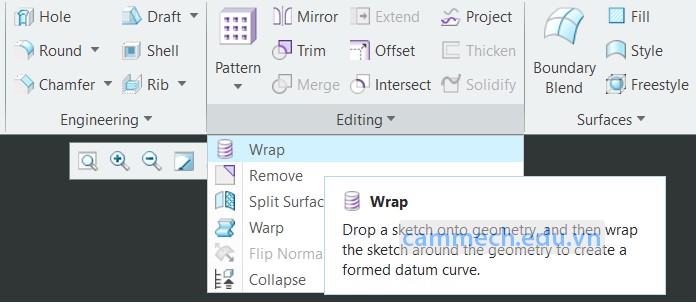
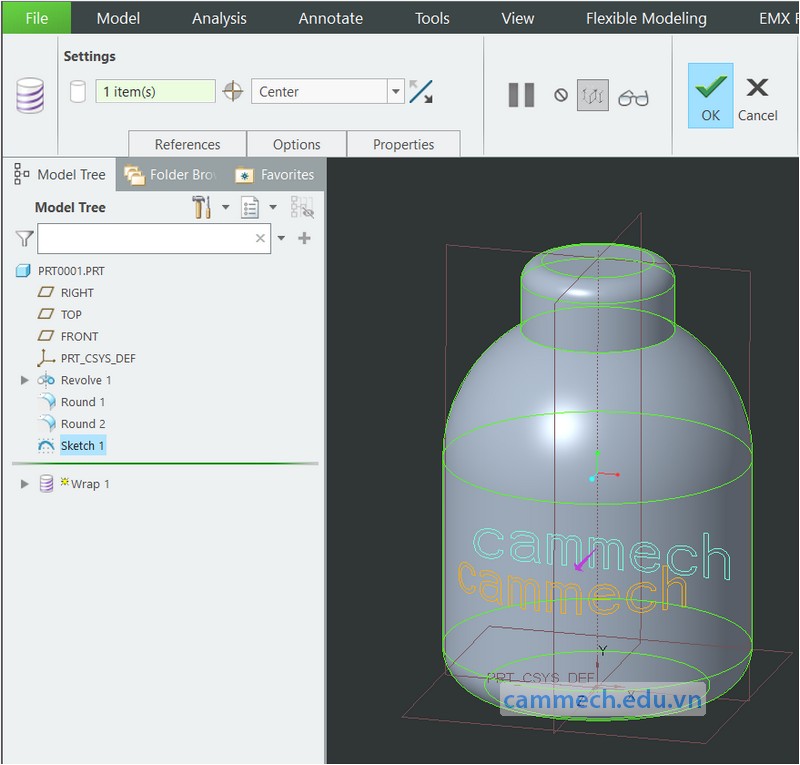
Bước 3: Chia mặt bằng đường Curve chữ với lệnh Designated Area, chọn Wrap trên model tree sau đó chọn lệnh Designated Area > Ok.
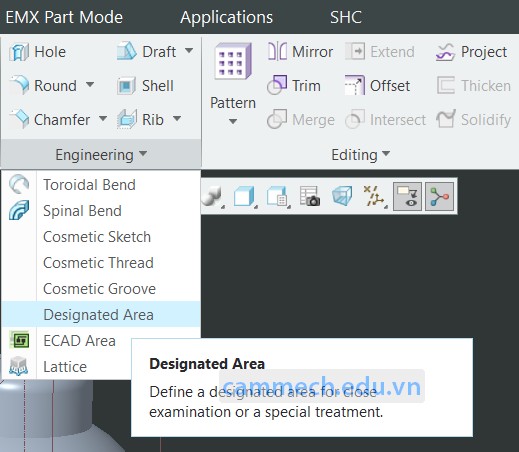
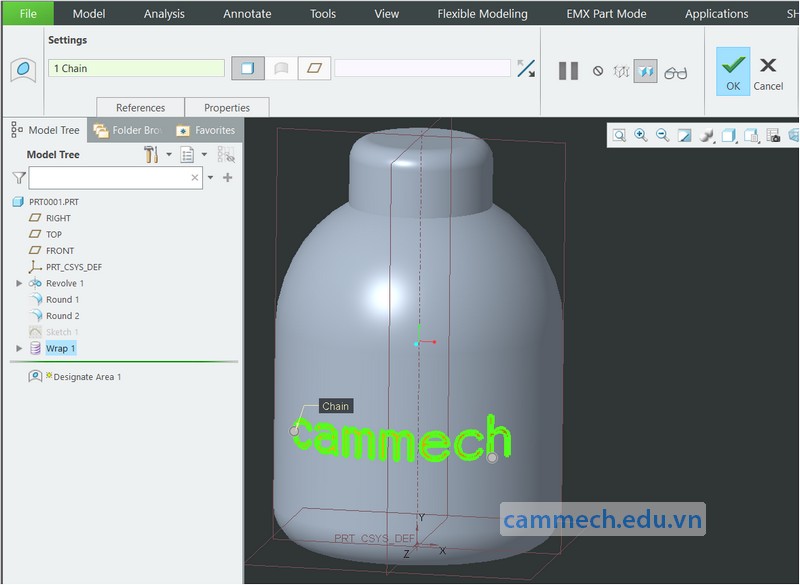
Bước 4: Offset bề mặt mới vừa tạo với khoảng cách là 0mm.
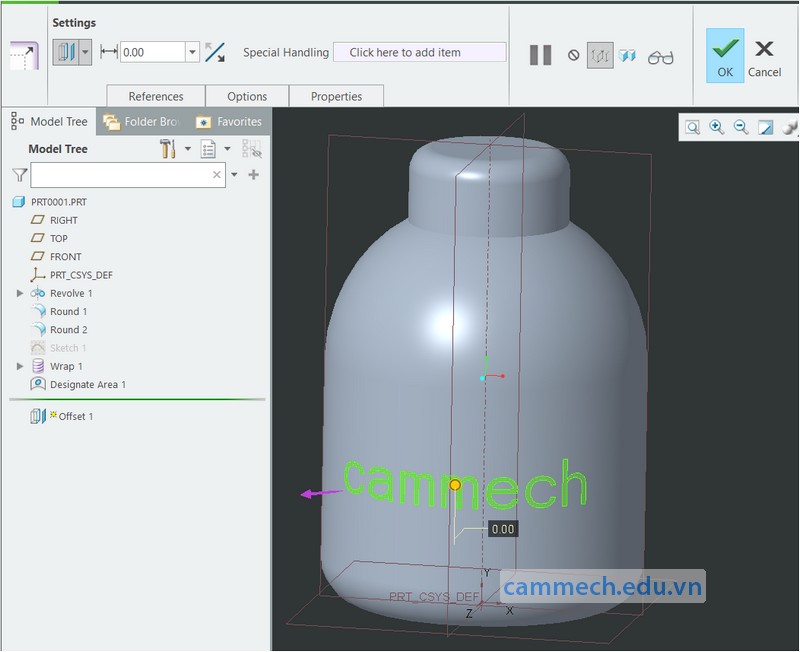
Bước 5: Sử dụng Thicken để tạo chữ nổi hoặc remove material để khắc với chiều sâu bất kỳ.
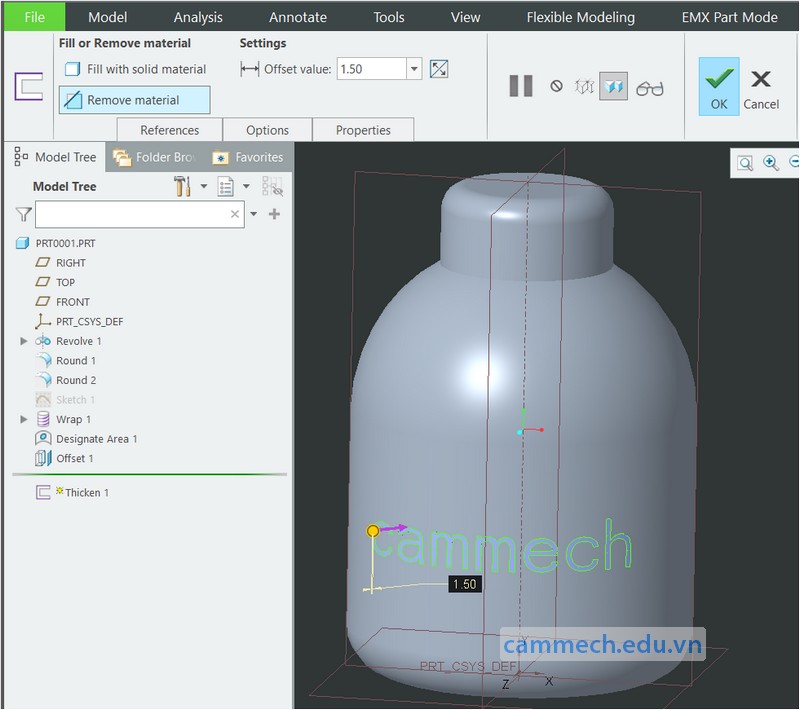

Chúc các bạn thành công!
HỌC KÈM RIÊNG ĐẾN KHI THÀNH THẠO RA NGHỀ
HỌC VIÊN TỰ CHỌN THỜI GIAN HỌC, LỊCH HỌC
LỚP MỞ HẰNG NGÀY, ĐĂNG KÝ LÀ ĐI HỌC NGAY
CHÚ TRỌNG KẾT HỢP LÝ THUYẾT VÀ THỰC HÀNH
BÀI GIẢNG CHUẨN QUỐC TẾ, MÁY MÓC HIỆN ĐẠI
ĐÁP ỨNG NHU CẦU HỌC CẤP TỐC, ONLINE TỪ XA
NHIỀU ƯU ĐÃI HỌC PHÍ HẤP DẪN CỦA KHÓA HỌC
GIẢI ĐÁP THẮC MẮC, HỖ TRỢ HỌC LẠI MIỄN PHÍ
CẤP CHỨNG CHỈ KHÓA HỌC, HỖ TRỢ VIỆC LÀM
0938885911
0903111667
Chúng Tôi Sẵn Sàng Tư Vấn Khóa Học Cho Bạn